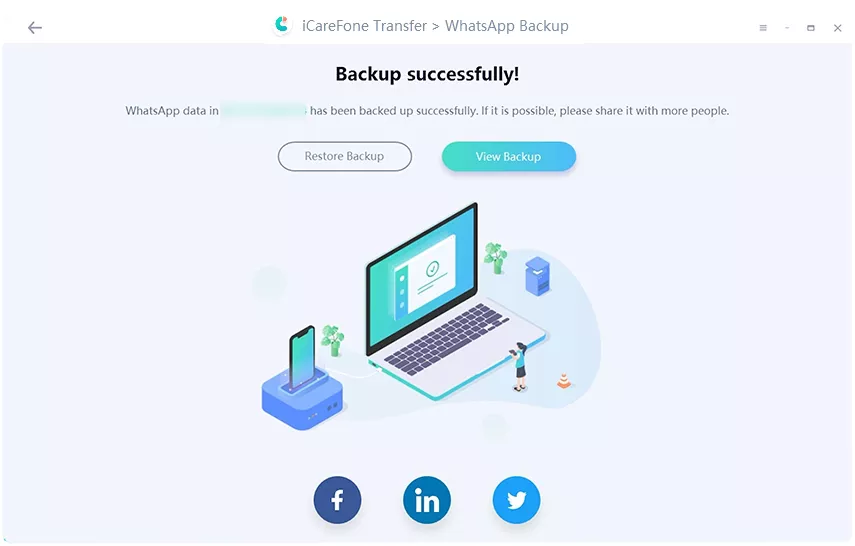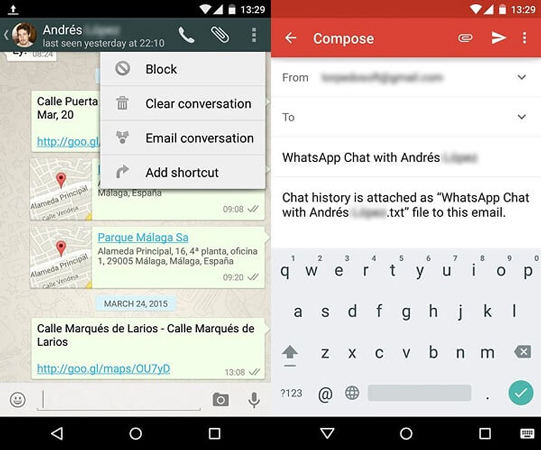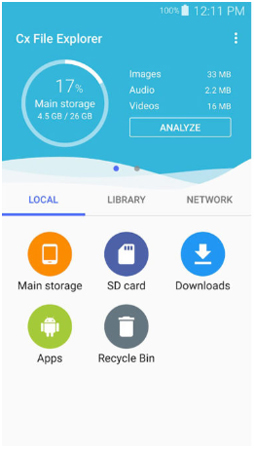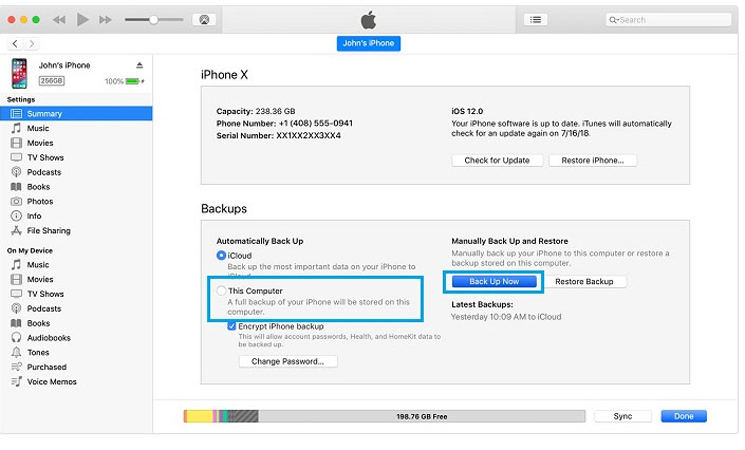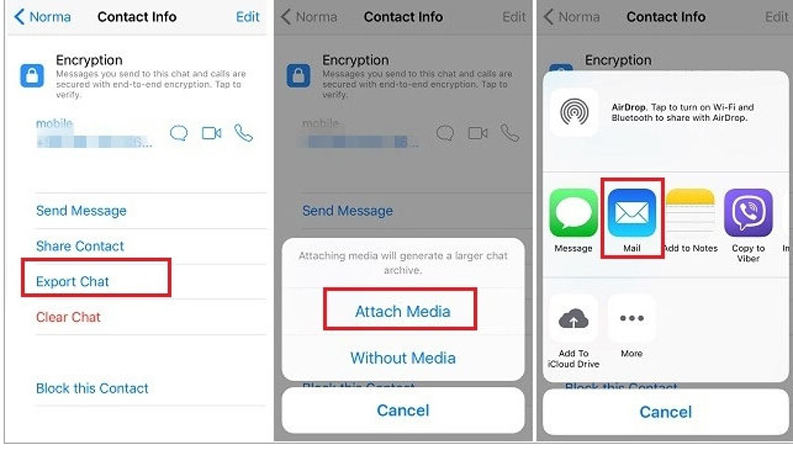WhatsApp Yedekleme Google Drive'dan iPhone'a Geri Yüklemenin En Etkili Yolu
by Anna Sherry Tarihinde güncellendi 2024-03-26 / için güncelleme WhatsApp Tips
Yeni cihazınızı değiştirdiğinizde, eski cihazınızdaki tüm verileri yeni bir cihaza aktarmak gereklidir. Özellikle WhatsApp için, çoğunuz Google Drive'dan WhatsApp yedeklemesini iPhone 15/14/13'e nasıl geri yükleyeceğinizi merak edebilirsiniz. Endişelenmeyin. Bu blog, konu hakkında bilgi edinmenize yardımcı olabilir, böylece gelecekte herhangi bir sorunla karşılaşmazsınız.
- Bölüm 1: Google Drive'dan WhatsApp Yedeklememi iPhone'a Geri Yükleyebilir Miyim?
- Bölüm 2: Google Drive WhatsApp Yedeği iPhone'a Nasıl Aktarılır?
- Bölüm 3: Android Telefonda WhatsApp Yerel Yedekleme Nasıl Geri Yüklersiniz?
- Bölüm 4: iCloud Olmadan iPhone'da WhatsApp Yedeklemesi Nasıl Alınır?
Bölüm 1: Google Drive'dan WhatsApp Yedeklememi iPhone'a Geri Yükleyebilir Miyim?
Bu sorunun cevabı doğrudan bir yol olmadığıdır. WhatsApp, Android'den iPhone'a sohbet geçmişini aktarma seçeneği sunmadığı veya desteklemediği için iCareFone for WhatsApp Transfer gibi üçüncü taraf bir yazılımı indirmeniz gerekir.
iPhone'unuza WhatsApp'ı yeniden yüklediğinizde, yalnızca iCloud'dan WhatsApp'ı geri yüklemek için bir seçenek vardır. Google Drive yedeğinden geri yükleyemezsiniz. Çünkü Google Drive ve iCloud farklı platformlardır.
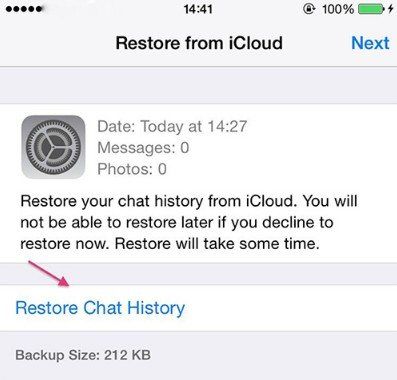
Bölüm 2: Google Drive WhatsApp Yedeği iPhone'a Nasıl Aktarılır?
Google Drive'dan WhatsApp yedeği nasıl geri yüklenir? Şimdi size WhatsApp yedeklemesini Google Drive'dan iPhone'a iCareFone for WhatsApp Transfer kullanarak iPhone'a nasıl geri yükleyeceğinizi göstereceğiz. Bu, google drive whatsapp yedeğini iPhone 15/14/13/12'ye aktarmak için en hızlı ve güvenilir yoldur.
Bunun dışında, bu yazılımı Android'den iPhone'a, Android'den Android'e, iPhone'dan iPhone'a veya iPhone'dan Android'e aktarmak için kullanabilirsiniz.
Video Kılavuzu: Google Drive'dan WhatsApp Yedeklemesini iPhone'a Nasıl Geri Yüklersiniz
Aşağıdaki adımları izleyelim.
iCareFone for WhatsApp Transfer uygulamasını başlattıktan sonra, ana ekranda "WhatsApp" ı seçin, ardından sol taraftan "Yedekleme" yi seçin. Arayüzün altından, "Google Drive'dan WhatsApp yedeğini bilgisayara indir" i tıklayın.

Sonraki adımda, Google Drive hesabınıza şifre ile giriş yapmanız gerekecek.

Sonraki ekranda, istediğiniz WhatsApp yedeğini seçin ve indirmeye hazırlanın.

WhatsApp yedeğini indirdikten sonra, program kaynak telefonunuzdaki WhatsApp hesabınızı doğrulamanızı hatırlatmaya başlar. Daha sonra, WhatsApp yedek verileri oluşturulacaktır.

Bittiğinde, ayrıntılı WhatsApp yedek verilerini görüntüleyebilir ve iOS cihazınıza geri yüklemek için seçebilirsiniz.

Bir süre sonra, WhatsApp yedek verileri başarıyla geri yüklenecektir.

Bölüm 3: Android Telefonda WhatsApp Yerel Yedekleme Nasıl Geri Yüklersiniz?
İPhone yedekleme ayarlarında WhatsApp'ı kolayca yapabilen kişiler, Google Drive'dan iPhone'a WhatsApp sohbet geçmişini nasıl geri yükleyeceklerini bilirler. Google sürücüsünden iPhone'a doğrudan transfer seçeneği olmadığından, aşağıdaki adımları uygulayarak bunu yapabilirsiniz.
Android telefonunuzda:
- WhatsApp'ı indirip yükleyin.
- Ardından, tüm kimlik bilgilerinizle WhatsApp hesabınızı doğrulayın.
Kurulum tamamlandıktan sonra, "Geri Yükle" seçeneğiyle bir iletişim kutusu alacaksınız. Ona tıklayın.

- Şimdi "WhatsApp"ı tekrar açın ve 3 noktalı çizgiye tıklayın.
- "Ayarlar" seçeneğine tıklayın.
- "Sohbet" adı verilen bir seçeneğiniz olacaktır ve ardından "Sohbet geçmişi"ne tıklayacaksınız.
- Sonra "Sohbeti Dışa Aktar" seçeneğine tıklayın.
Bundan sonra, kendinize verilerinizi gönderebileceğiniz Gmail'e yönlendirileceksiniz.

- Şimdi, iPhone'ınızda e-postayı açabilir ve WhatsApp ayrıntılarını oradan alabilirsiniz.
Eğer bir yedek olmadan WhatsApp'ı yüklüyorsanız, panik yapmanıza gerek yok çünkü WhatsApp otomatik olarak yerel bir yedek dosyasından geri yüklenir. Unutulmaması gereken bazı noktalar var.
- Son yedi günün yedeklemesi saklanır.
- Yerel yedeklemeler her gün saat 2'de oluşturulur.
- Verileriniz düzgün bir şekilde depolanmazsa, dahili depolamayı kontrol edebilirsiniz.
Eğer en güncel olanı değilse yerel bir yedeği geri yüklemek istiyorsanız, aşağıdaki seçenekleri kontrol edebilirsiniz.
Öncelikle bir dosya yöneticisi uygulaması indirin.

- Ardından "SD kart" > "WhatsApp" > "Veritabanları"na gidin. Verilerinizi burada görmüyorsanız "dahili depolama" veya "ana depolama"yı kontrol edin.
- Yedek dosyasının adını msgstore-YYYY-MM-DD.1.db.crypt12'den msgstore.db.crypt12'ye yeniden adlandırın. Eğer bazı eski protokoller (örneğin crypt9 veya crypt10) görürseniz, uzantıyı değiştirmeyin.
- Ardından WhatsApp'ı kaldırın ve yeniden yükleyin.
- Oradan "Geri Yükle" seçeneğine tıklayın.
Bölüm 4: iCloud'suz iPhone'da WhatsApp Yedeklemesi Nasıl Alınır?
WhatsApp yedeklemesini iCloud'suz iPhone'a alabilir miyiz? 3 popüler yöntem şunlardır:
Yöntem 1: iCareFone for WhatsApp Transfer ile iPhone'dan WhatsApp'ı yedekleme
Daha önce belirttiğimiz gibi, iCareFone for WhatsApp Transfer güçlü bir araçtır ve aynı zamanda WhatsApp'ı bilgisayara yedeklemenize yardımcı olabilir. Herhangi bir zamanda iOS'a geri yüklemek isterseniz, kesinlikle bunu başarmanın harika bir yoludur.

Yöntem 2: iTunes kullanarak iPhone'dan WhatsApp yedeklemesi alın
- İPhone'unuzu bilgisayarınıza bağlayın ve ardından iTunes uygulamasını başlatın.
- İPhone'unuz algılandıktan sonra, "Özet" seçeneğine gidin. "Şimdi Yedekle" düğmesine tıklayın.
İşlem tamamlanana kadar biraz bekleyin.

Yöntem 3: E-posta sohbeti üzerinden iPhone'da WhatsApp verilerini yedekleme
- WhatsApp'ı açın ve yedeklemek istediğiniz sohbete gidin, ardından adına dokunun.
- "Sohbeti Dışa Aktar" seçin ve ardından "Ortam eklemeli" veya "Ortam eklemesiz" seçeneğini belirleyin.
Maili açın, adresinizi yazın ve gönderin.

Sonuç
Umarım bu makale, whatsapp google drive yedekleme iPhone'a nasıl geri yükleyeceğiniz hakkında bilgilendirici bilgiler sağlamıştır. Ayrıca iCareFone for WhatsApp Transfer ı da kullanabilirsiniz. Her neyse, böyle bir sorunla karşılaşırsanız, artık sorun yaşamazsınız çünkü zaten bilgilisiniz.
Google Drive'dan iPhone'a WhatsApp Yedeklemesini Nasıl Geri Yükleyebilirim Hakkında SSS
S1: Google Drive olmadan WhatsApp yedeklememi nasıl geri yükleyebilirim?
Görevi tamamlamak için iCareFone Transfer (iCareFone for WhatsApp Transfer) kullanabilirsiniz. En profesyonel ve güçlü yol budur.
S2: WhatsApp sohbet geçmişi yedeğim neden geri yüklenmiyor?
Olası nedenlerden biri telefon numarası ve iCloud ID gibi yanlış kimlik bilgileri olabilir. Lütfen bunları tekrar kontrol edin. Ayrıca ağ bağlantınızı kontrol edin. Başka bir neden de düşük telefon depolama alanı olabilir.
S3: Google Drive'dan WhatsApp mesajlarımı neden geri yükleyemiyorum?
Yine, telefon numaranızı ve cihazınızdaki depolama alanını kontrol edin.